
时间:2021-05-31 12:41:24 来源:www.win10xitong.com 作者:win10
电脑已经成为了大家生活中不可或缺的东西,而且基本上所有的用户电脑都安装了windows系统,操作系统的过程中往往会遇到一些问题,就比如win10电脑桌面图标属性打不开的情况,对于一些平时动手能力比较强的用户可能都不能很好的解决win10电脑桌面图标属性打不开的问题,如果你想让自己的电脑水平有所提高,那这次就来尝试自己手动解决一下吧。小编今天想到一个解决的思路:1.右键点击系统桌面左下角的【开始】,在开始菜单中点击【运行】;2.在运行对话框中输入regedit命令,点击确定或者回车,打开系统的注册表编辑器就行了。要是你还没有解决,那接下来就一起来看看具体的win10电脑桌面图标属性打不开的详尽解决办法。
推荐系统下载:深度系统Win10纯净版
1.右键单击系统桌面左下角的开始,在开始菜单中单击运行;
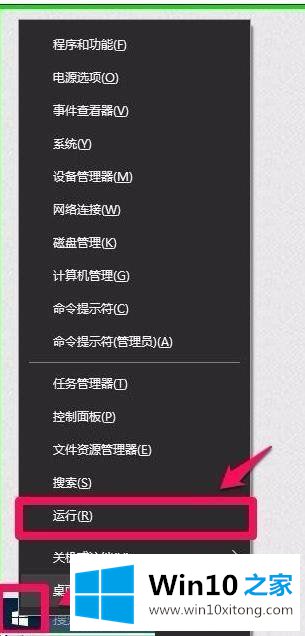
2.在运行对话框中输入regedit命令,点击确定或回车,打开系统注册表编辑器;
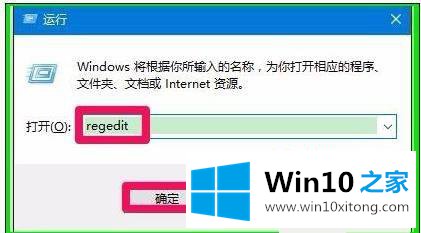
3.在注册表编辑器窗口依次展开:HKEY _当前_用户\软件;
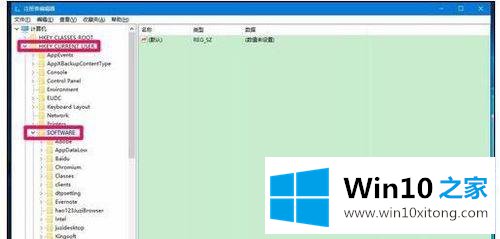
4.在软件的展开项中找到微软,然后展开微软;
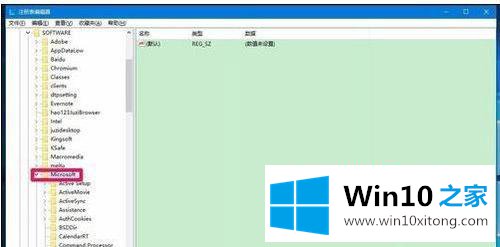
5.在微软的展开项中找到Windows,展开Windows \ CurrentVersion
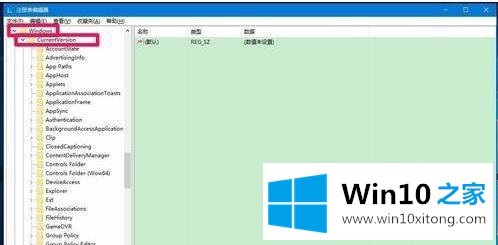
6.在当前版本展开项下找到策略-浏览器,左键:浏览器;
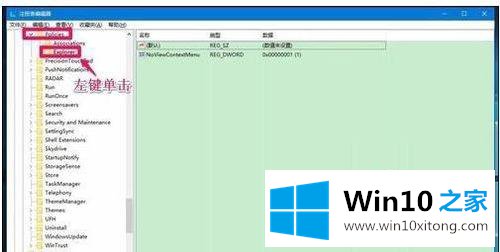
7.在浏览器对应的右窗口,如果有NoViewContextMenu(禁用Windows Explorer的上下文菜单),我们右键单击NoViewContextMenu,在右键菜单中单击Delete
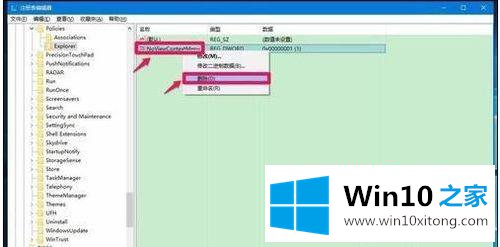
8.这时会弹出对话框确认删除值:删除部分注册表值会导致系统不稳定。您确定要永久删除此值吗?点击:是(y)。删除NoViewContextMenu后,退出注册表编辑器。
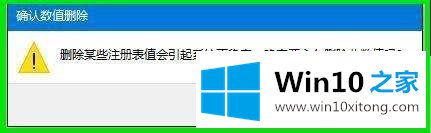
9.注销一次或重新启动计算机,然后单击系统桌面上的任何程序图标以打开该程序的属性。
以上是win10电脑桌面图标属性无法打开问题的详细解决方案。遇到同样情况的用户可以参考上述方法进行操作。
以上内容就是win10电脑桌面图标属性打不开的详尽解决办法,要是顺利的帮助你把这个win10电脑桌面图标属性打不开的问题处理好了,希望你继续支持本站,如果有什么意见,可以给小编留言,谢谢大家。